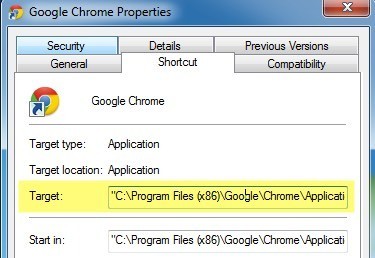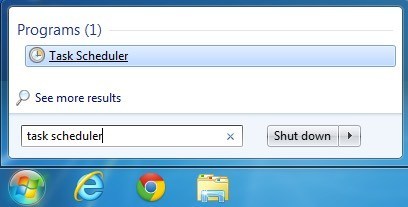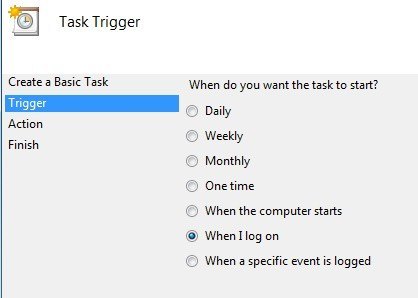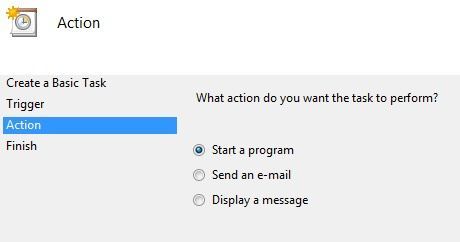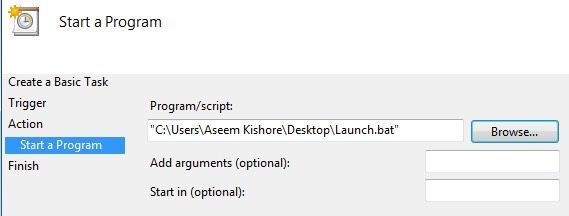ทำไมคุณถึงต้องการ เปิดหลายโปรแกรมพร้อมกันใน Windows? เมื่อเร็ว ๆ นี้ฉันมีคนที่สำนักงานของฉันถามฉันว่าพวกเขาสามารถเปิดแอปพลิเคชันเดสก์ท็อปหลาย ๆ ครั้งได้โดยไม่ต้องคลิกที่แต่ละแอปพลิเคชันโดยปกติฉันจะเรียกคนขี้เกียจและบอกให้หยุด รบกวนฉัน แต่เนื่องจากคนนี้ได้ทำงานซ้ำ ๆ และจำเป็นต้องเปิดโปรแกรมเดียวกันทุกวันฉันคิดว่าฉันจะมากับโซลูชัน
ฉันยังพบว่าฉันมักจะเปิดคู่ของโปรแกรม ทุกเช้าไม่ว่าจะเป็น Chrome for Internet browsing, Outlook สำหรับการตรวจสอบอีเมลและ Visual Foxpro สำหรับการเขียนโค้ด (ตั้งแต่ฉันเป็นผู้เขียนโปรแกรม) ดังนั้นแทนที่จะคลิกไอคอนสามไอคอนฉันจึงตัดสินใจสร้างไฟล์แบทช์ เพื่อเปิดแอปพลิเคชันทั้งหมดสามครั้งในครั้งเดียว!
คุณสามารถสร้างไฟล์แบทช์ใน Windows ได้อย่างง่ายดายและ สิ่งที่คุณต้องสร้างมันคือ Notepad! นอกจากนี้ผมยังอธิบายถึงวิธีที่คุณสามารถใช้ Task Scheduler เพื่อรันไฟล์แบตช์เมื่อคอมพิวเตอร์บูตเพื่อให้โปรแกรมเริ่มทำงานได้โดยไม่ต้องคลิกครั้งเดียว
วิธีสร้างไฟล์แบทช์ใน Windows
ขั้นตอนที่ 1. เปิด Notepad
ขั้นที่ 2 คัดลอกและวางบรรทัดด้านล่างเป็นบรรทัดแรกในไฟล์:
@echo off
ขั้นตอนที่ 3 ตอนนี้เราจำเป็นต้องเรียกใช้งานจริงสำหรับ แต่ละโปรแกรมที่เราต้องการจะเปิดขึ้น ดังนั้นในตัวอย่างของเราฉันต้องการเปิด Firefox, Outlook และ Foxpro สามบรรทัดถัดไปจะมีลักษณะดังนี้:
เริ่มต้น "Chrome" "C: \ Program Files (x86) \ Google \ Chrome \ Application \ chrome.exe"
เริ่มต้น "Outlook" "C: \ Program Office \ Office12 \ Outlook.exe Files \ Microsoft C: \ Program" เริ่มต้น "Foxpro" "C: \ Program Files \ Microsoft FoxPro เชิงพาณิชย์ 9 \ vfp9.exe"
เริ่มนั่นคือคำสั่งที่ใช้ในไฟล์แบทช์เพื่อเปิดโปรแกรม
>"ชื่อแอป"- พารามิเตอร์ที่สองคือชื่อแอปพลิเคชันที่คุณกำลังจะเปิด คุณสามารถใส่ชื่อที่คุณต้องการได้ที่นี่เนื่องจากใช้เฉพาะพารามิเตอร์นี้เพื่อวัตถุประสงค์ในการอ้างสิทธิ์
"เส้นทางแอป"- พารามิเตอร์สุดท้ายคือเส้นทางจริงไปยังไฟล์ปฏิบัติการสำหรับ
คุณสามารถหาเส้นทางของโปรแกรมได้โดยคลิกขวาที่ไอคอนและไปที่ Propertiesตัวอย่างเช่นถ้าต้องการทราบเส้นทางไปยังไฟล์ปฏิบัติการสำหรับ Firefox ฉันจะคลิกขวาและเลือก Properties ฉันต้องทำคือมองไปที่เส้นทางในกล่อง เป้าหมายและเพียงแค่คัดลอกและวางลงในไฟล์แบทช์ของฉัน
ถ้า
ถ้าหากมีช่องว่างอยู่ ในกรณีนี้คุณต้องไปด้วยตนเองเพื่อค้นหาไฟล์ EXE ในระบบ สำหรับ Office ทุกอย่างจะอยู่ใน C: \ Program Files \ Microsoft Office \ Officexxหากคุณติดตั้งเวอร์ชัน 64 บิตหรือ C: \ Program Files (x86) \ Microsoft Office \ Officexx หากคุณติดตั้งเวอร์ชัน 32 บิต ไฟล์แอ็พพลิเคชันมักเป็นชื่อของโปรแกรมเช่น EXCEL, WORD หรือ POWERPOINT
ตอนนี้คุณต้องทำทุกอย่างเพื่อให้ไฟล์แบทช์มีลักษณะดังนี้: ทำคือบันทึกเป็นแบทช์ไฟล์ซึ่งง่ายมาก ไปที่ ไฟล์และคลิก บันทึกเป็นให้ชื่อแฟ้มของคุณเช่น "Test.bat" โปรดทราบว่าฉันได้เพิ่มไฟล์. BAT เป็นชื่อไฟล์ด้วยตนเอง สุดท้ายเปลี่ยน บันทึกเป็นประเภทเพื่อ ไฟล์ทั้งหมดแทน เอกสารข้อความ
นั่นแหล่ะ! ตอนนี้คุณควรดำเนินการทดสอบไฟล์แบทช์และดูว่าโปรแกรมทั้งหมดของคุณโหลดหรือไม่ สิ่งหนึ่งที่ฉันได้พบคือการโหลดโปรแกรมผ่านไฟล์แบทช์ได้เร็วขึ้นด้วยเหตุผลบางอย่าง ฉันไม่ค่อยแน่ใจว่าเพราะเหตุใด แต่ Chrome, Outlook และ Firefox โหลดได้หลายวินาทีเร็วกว่าปกติเมื่อคลิกที่ไฟล์เหล่านี้
กำหนดการจัดทำแบทช์ไฟล์ในเครื่องพีซี Startup
ไฟล์ชุดของเราทำงานเมื่อเราเข้าสู่ Windows ครั้งแรก เมื่อต้องการทำเช่นนี้ให้คลิกที่ Start พิมพ์ใน scheduler งานและคลิกที่ลิงค์แรก
อย่าหวั่นเกรงมองไปที่อินเทอร์เฟซ เพราะเราต้องสร้างงานที่เรียบง่าย ทางด้านขวาคุณจะเห็นลิงก์ไปที่ สร้างงานพื้นฐานไปที่ข้างหน้าและคลิกที่
ตอนนี้ให้งานพื้นฐานของคุณชื่อซึ่งสามารถเป็นสิ่งที่คุณต้องการ คุณยังสามารถให้คำอธิบายได้หากต้องการ คลิกถัดไปเมื่อทำเสร็จแล้ว
ขั้นตอนต่อไปคือการเลือกทริกเกอร์ ในกรณีของเราเราต้องการให้ไฟล์แบทช์ทำงานเมื่อเข้าสู่ระบบคอมพิวเตอร์ดังนั้นเลือก เมื่อฉันเข้าสู่ระบบนั่นเป็นทางเลือกเดียวที่มีความหมายอยู่แล้ว
ขั้นตอนต่อไปคือการเลือกการทำงาน ในกรณีของเราการดำเนินการจะเรียกใช้สคริปต์ชุดของเราดังนั้นเลือก เริ่มต้นโปรแกรม
ในที่สุด เราต้องเลือกไฟล์แบทช์ที่เราต้องการให้ทำงานจริงเมื่อเราล็อกอินเข้าสู่เครื่องคอมพิวเตอร์ ไปที่ตำแหน่งของไฟล์แบทช์ของคุณ
คลิก ถัดไปและ จากนั้นคลิก Finishตอนนี้ไปข้างหน้าและรีสตาร์ทเครื่องคอมพิวเตอร์ของคุณและโปรแกรมควรเปิดเมื่อคุณเข้าสู่ระบบ Windows! สวยเรียบร้อยใช่มั้ย? หากคุณมีข้อสงสัยโปรดโพสต์ความคิดเห็น สนุก!